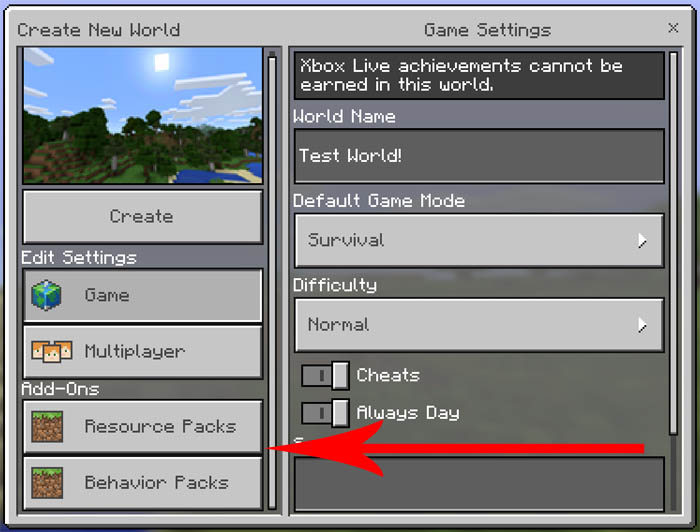In diesem Tutorial zeigen wir euch, wie man Add-Ons für Minecraft installiert: Windows 10 Edition Beta. Add-ons wurden erstmals in Version 0.16.0 eingeführt!
Es gibt zwei Möglichkeiten, Add-ons zu installieren. Einige Add-ons werden als .mcworld / .mcpack heruntergeladen. Um sie zu installieren, musst du in deinen Download-Ordner gehen. Doppelklicke auf die Datei und sie wird automatisch in dein Spiel importiert. Möglicherweise wirst du aufgefordert, eine Anwendung auszuwählen, mit der du sie öffnen möchtest. Wähle einfach aus, sie mit Minecraft zu öffnen: Windows 10 Edition Beta.
Wenn du eine .ZIP- oder .RAR-Datei heruntergeladen hast, dann verwende die folgende Anleitung:
1. Beginnen Sie mit dem Durchsuchen unseres Add-on-Bereichs und suchen Sie ein Add-on, das Sie herunterladen möchten. In diesem Fall werden wir das Add-on More Chairs ausprobieren.
2. Der Download enthält normalerweise entweder eine ZIP- oder RAR-Datei. Es handelt sich um eine komprimierte Datei, die Sie mit einem Programm wie 7-Zip oder WinRAR entpacken müssen. Wir empfehlen die Verwendung von 7-Zip, da es völlig kostenlos und sehr einfach zu benutzen ist.
3. Suchen Sie die Datei More Chairs By Genta.zip auf Ihrem Computer. Normalerweise befindet sie sich in Ihren heruntergeladenen Dateien. Doppelklicken Sie auf die Zip-Datei (oder klicken Sie mit der rechten Maustaste darauf und wählen Sie „Öffnen mit…“ und wählen Sie 7-Zip), um sie zu öffnen.
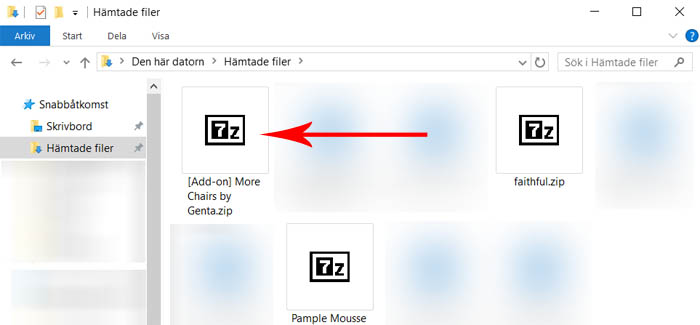
4. Wählen Sie beide Ordner aus und klicken Sie dann auf „Extrahieren“.
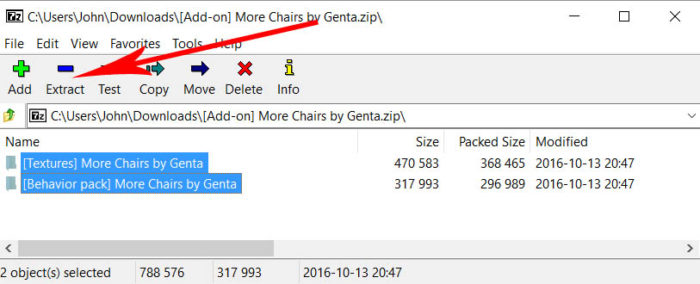
5. Wählen Sie den Ort, an den Sie die beiden Ordner extrahieren möchten, oder verwenden Sie den Standardort. Klicken Sie dann auf „OK“.
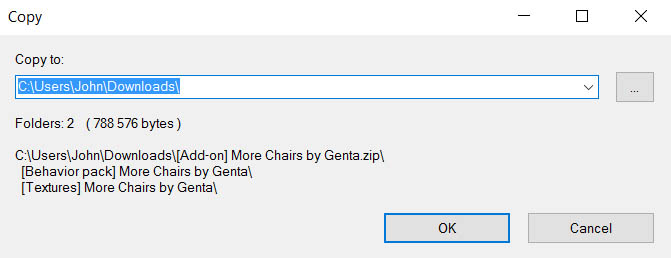
6. Öffnen Sie Ihren „Downloads“-Ordner oder den Ort, den Sie zum Extrahieren der Ordner ausgewählt haben.
Jedes Add-on unterscheidet sich normalerweise ein wenig von den anderen. Manchmal gibt es nur einen Ordner, den Sie installieren müssen, und manchmal (wie in diesem Fall) gibt es mehrere.
Beginnen wir mit der Installation des Behavior Pack-Ordners: More Chairs by Genta. Wählen Sie den Ordner aus und drücken Sie CTRL + C (oder klicken Sie mit der rechten Maustaste darauf und kopieren Sie ihn).
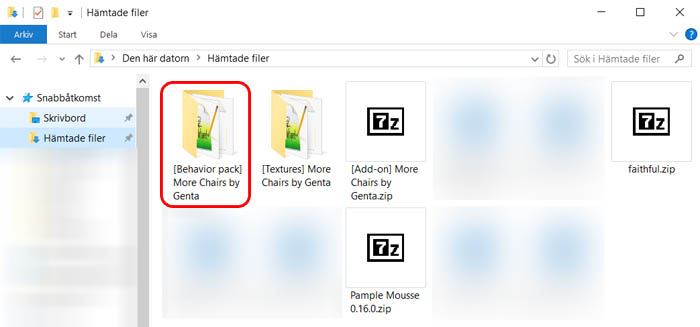
7. Sobald du den Ordner kopiert hast, gehe mit dem Datei-Explorer zu folgendem Ort auf deinem Computer:
C:\Users\USERNAME\AppData\Local\Packages\Microsoft.MinecraftUWP_8wekyb3d8bbwe\LocalState\games\com.mojang
Hier findest du zwei neue Ordner
- behavior_packs (normalerweise für Texturen)
- resource_packs (normalerweise für Verhaltensweisen, z.
Öffne den Ordner „behavior_packs“ und drücke STRG + V (oder klicke mit der rechten Maustaste irgendwo in diesen Ordner und drücke „Einfügen“).
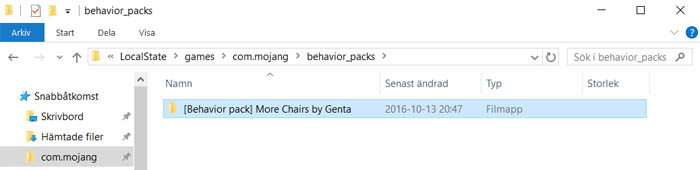
Du hast jetzt das Verhaltenspaket installiert.
8. Öffne deinen „Downloads“-Ordner erneut und finde den Ordner „More Chairs by Genta“. Wähle ihn aus und drücke STRG + C (oder rechtsklicke darauf und wähle „Kopieren“).
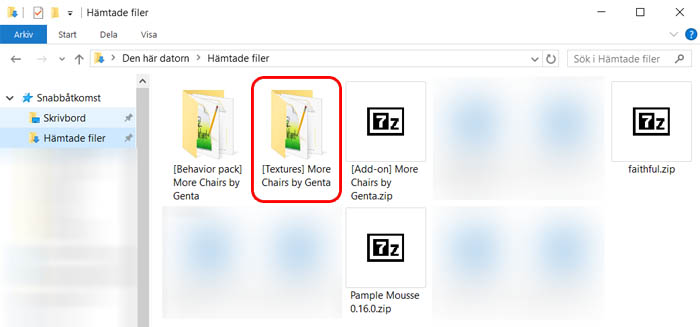
9. Öffne den Ordner com.mojang erneut und öffne dann den Ordner resource_packs:
C:\Users\USERNAME\AppData\Local\Packages\Microsoft.MinecraftUWP_8wekyb3d8bbwe\LocalState\games\com.mojang
Füge den Ordner hier ein, indem du STRG + V drückst (oder indem du mit der rechten Maustaste in den Ordner klickst und „Einfügen“ wählst).
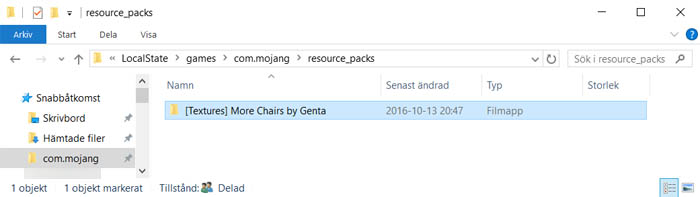
10. Um es im Spiel zu verwenden, sind noch einige Dinge zu tun. Starten Sie Minecraft: Windows 10 Edition Beta.
Erstelle eine neue Welt (oder bearbeite eine bestehende Welt). In diesem Fall werden wir eine neue Welt erstellen.
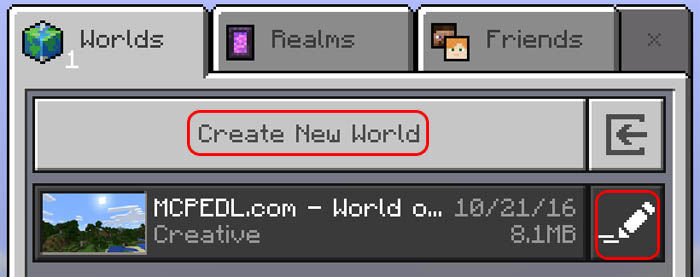
11. Fügen Sie alle gewünschten Einstellungen für Ihre Welt hinzu (oder bearbeiten Sie sie) und scrollen Sie dann in der linken Seitenleiste nach unten, um zwei Registerkarten/Schaltflächen für Ressourcenpakete und Verhaltenspakete zu finden.